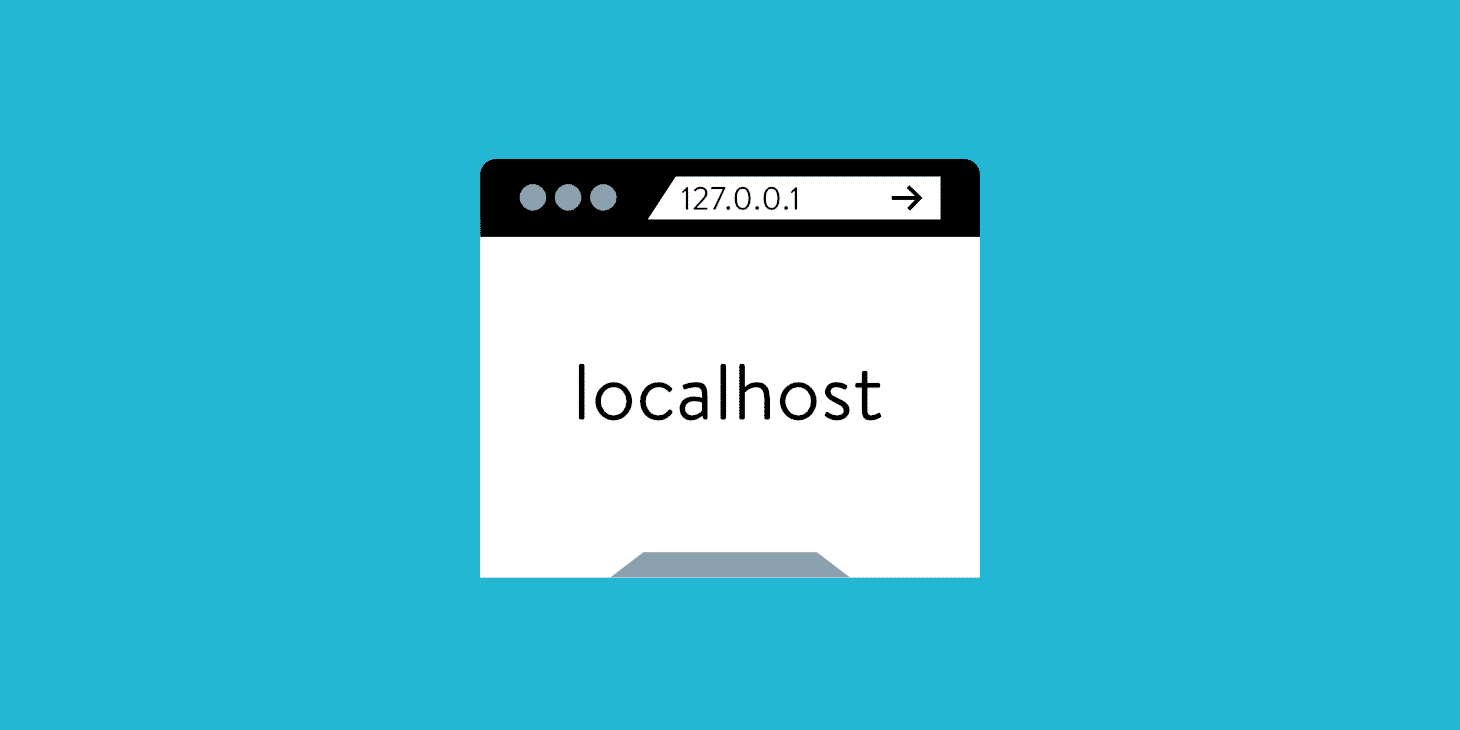Se você estiver usando o ambiente de desenvolvimento local do XAMPP para executar um website WordPress, você poderá encontrar problemas de tempos em tempos. Um dos problemas mais comuns que você pode encontrar ao tentar acessar seu banco de dados é o “erro 403”, também conhecido como o “erro proibido de acesso ao XAMPP”.
Em poucas palavras, o erro 403 XAMPP significa que você não tem as permissões necessárias para acessar ou editar o banco de dados. Neste artigo, vamos falar sobre o que é o XAMPP, por que este erro aparece e como corrigi-lo tanto em dispositivos Windows quanto em MacOS. Vamos ao que interessa!
Uma introdução ao XAMPP
O XAMPP é um ambiente de desenvolvimento local. Ao instalar o XAMPP, você também está configurando todo o software necessário para hospedar e executar sites locais do WordPress.
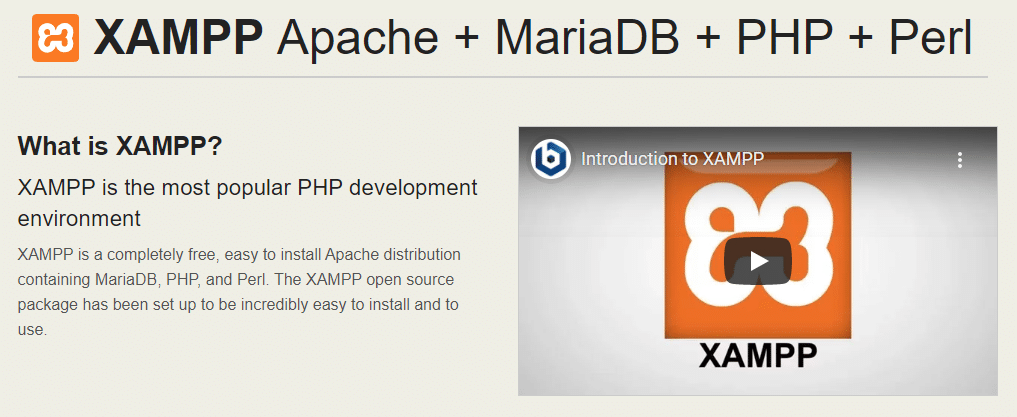
Como você deve saber, o WordPress tem vários requisitos de sistema, e o XAMPP atende a todos eles. A pilha de software que você pode instalar em seu computador usando o XAMPP inclui:
- Apache: É o software servidor que lhe permite hospedar e servir websites em seu computador.
- MariaDB: Este é o software de banco de dados que fornece o WordPress em algum lugar para salvar informações, para que ele possa ser acessado novamente quando necessário.
- PHP: O WordPress é construído sobre a linguagem de programação PHP, por isso é essencial configurar o software em seu servidor.
- Perl: Embora o WordPress não utilize a linguagem de programação Perl, ele vem como parte da pilha de software que o XAMPP configura para você.
Você provavelmente já encontrou um erro 403 em algum momento enquanto navegava na web. O código de erro significa que você não tem as permissões necessárias para acessar um arquivo ou página específica:
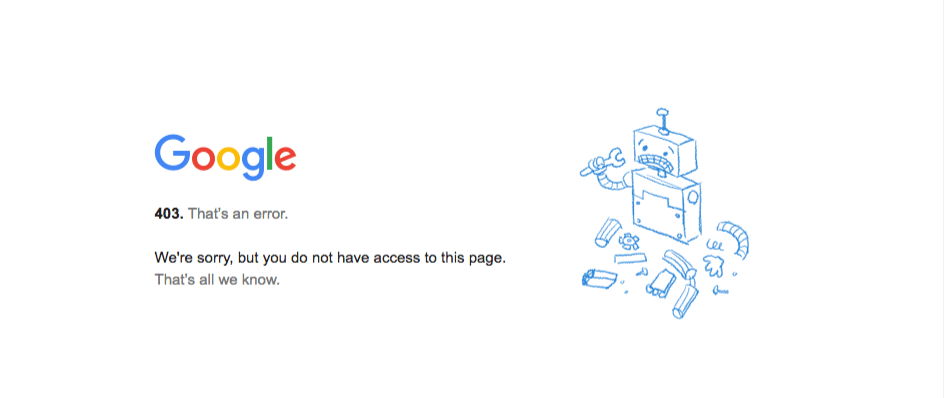
Entretanto, no contexto da utilização do XAMPP para executar um site WordPress local, o erro 403 tem um significado diferente. Se você vir uma mensagem que diz “Acesso proibido! “, geralmente tem a ver com o banco de dados do XAMPP.
Uma visão geral do erro 403 do XAMPP
Tipicamente, o erro 403 XAMPP aparece quando você tenta acessar seu banco de dados local através do navegador. Em circunstâncias normais, você pode fazer isso acessando o endereço http://localhost/phpmyadmin usando qualquer navegador da web:
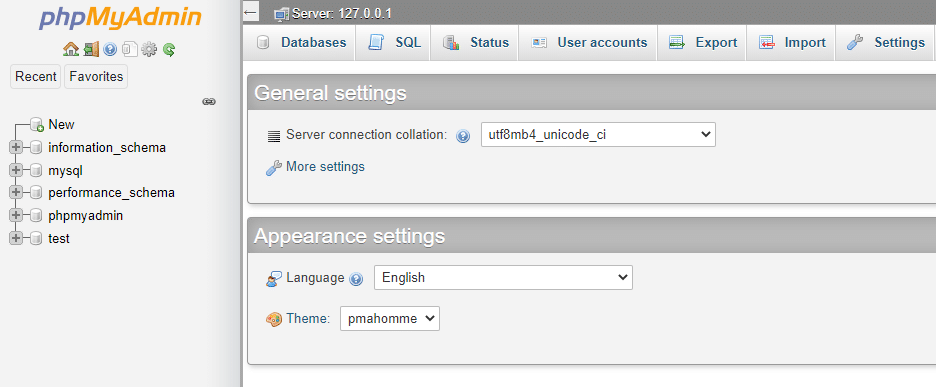
Se você não tiver as permissões necessárias para acessar o banco de dados, você se deparará com o erro 403, que diz
“Novo conceito de segurança do XAMPP: O acesso ao diretório solicitado só está disponível a partir da rede local. Esta configuração pode ser configurada no arquivo httpd-xampp.conf“.
Quanto às mensagens de erro, esta é bastante informativa, pois diz exatamente o que você precisa fazer para resolver o problema. Entretanto, antes de começarmos a solucionar o problema, é importante observar que o erro 403 geralmente ocorre quando há configurações de portas conflitantes dentro do XAMPP.
Muitas vezes, a maneira mais fácil de contornar o problema é fazer o que diz a mensagem de erro. Neste caso, isso é para modificar o arquivo httpd-xampp.conf.
Como solucionar o erro 403 XAMPP (no Windows e macOS)
O XAMPP está disponível para Windows, MacOS e Linux. Nas seções abaixo, mostraremos como solucionar o erro 403 do XAMPP tanto no Windows como no macOS. Se você estiver usando uma distribuição Linux, você pode seguir as instruções do macOS.
Como solucionar o erro 403 XAMPP no Windows
Para começar, vá em frente e lance o XAMPP, e então inicie todos os serviços que seu website utiliza. Se você estiver rodando um site WordPress, isso seria Apache e MySQL.
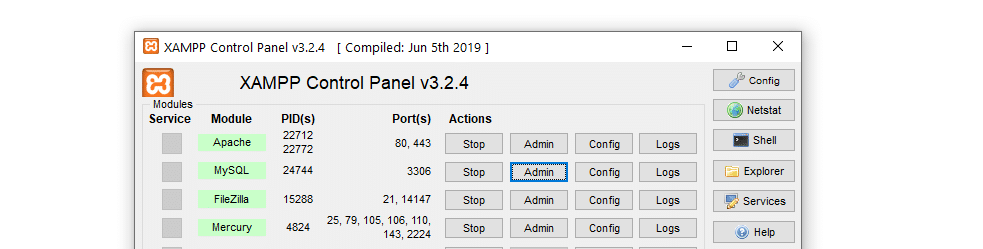
Uma vez que ambos os serviços estejam funcionando, você pode clicar no botão Config ao longo da linha Apache, e então selecionar a opção Apache (httpd-xampp.conf):
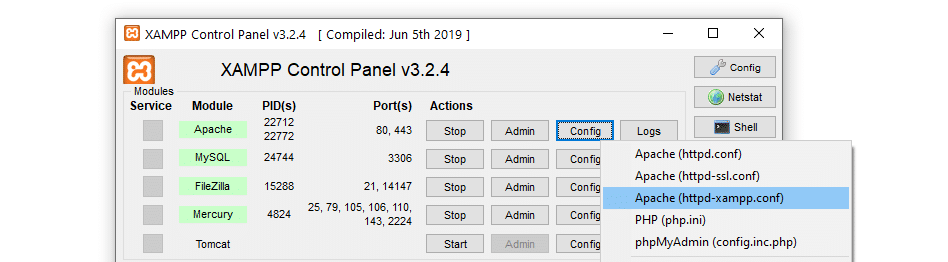
Agora o arquivo httpd-xampp.conf será aberto através de seu editor de texto padrão. Com o arquivo aberto, use o recurso de busca para procurar por “phpMyAdmin”. Você deve ver um trecho que se parece com este:

Uma vez localizado, você pode ir em frente e apagar o texto que diz “Require local” e substitui-lo por “Require all granted”:

Salve as mudanças no httpd-xampp.conf e feche o arquivo. Então você pode reiniciar ambos os serviços Apache e MySQL a partir do painel de controle do XAMPP. Uma vez que os serviços estejam rodando novamente, você pode tentar acessar seu banco de dados mais uma vez navegando para o localhost/phpmyadmin em seu navegador.
Como solucionar o erro 403 XAMPP no MacOS
A correção do erro 403 do XAMPP no MacOS envolve quase as mesmas etapas que para os dispositivos Windows. Entretanto, acessar o arquivo httpd-xampp.conf não é exatamente o mesmo, já que o painel de controle do XAMPP parece um pouco diferente:
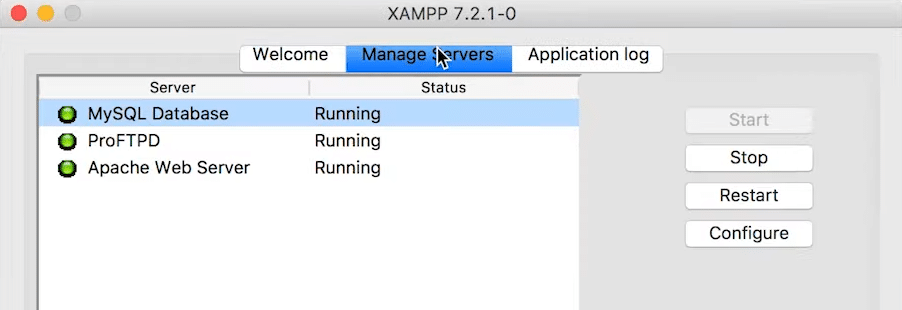
Apesar da diferença de estilo, acessar o arquivo de que você precisa ainda é simples. Aqui estão os cinco passos a seguir:
- Vá para a guia Volumes no painel de controle do XAMPP.
- Selecione a opção Montar na parte superior da tela.
- Clique no botão Explorar ao lado de Montar uma vez que ele se torne selecionável.
- Na janela do explorador que aparece, navegue para etc/extra.
- Abra o arquivo http-xampp.conf.
Uma vez que o arquivo esteja aberto, você pode procurar “phpmyadmin” dentro dele. O trecho que você vê deve ser parecido com este:
Alias /phpmyadmin "C:/xampp/phpMyAdmin/"
<Directory "C:/xampp/phpMyAdmin">
AllowOverride AuthConfig
Require local
ErrorDocument 403 /error/XAMPP_FORBIDDEN.html.var
A seguir, você pode substituir a parte que diz “Require local” por “Require all granted”, e salvar as alterações no arquivo. Agora volte ao painel de controle do XAMPP, vá para a aba “Serviços”, e clique em Reiniciar tudo. Depois que todos os serviços do XAMPP tiverem feito o backup, você deverá poder acessar seu banco de dados sem problemas.
Resumo
Poder acessar o banco de dados do seu site é fundamental, quer você esteja usando um servidor ao vivo ou em um ambiente de desenvolvimento local, como o XAMPP. Embora o erro 403 do XAMPP possa ser irritante, é fácil de resolver se você está usando Windows, macOS ou Linux.
Basta editar o arquivo httpd-xampp.conf do XAMPP para garantir que todos tenham acesso ao phpMyAdmin. Então, o erro 403 deve desaparecer imediatamente.
Se você quiser ter acesso a um ambiente local de desenvolvimento WordPress que seja fácil de usar e solucionar problemas, recomendamos dar uma chance à DevKinsta. DevKinsta está disponível gratuitamente, seja você um usuário Kinsta ou não, e você pode usá-lo para configurar muitos sites WordPress locais conforme sua necessidade!